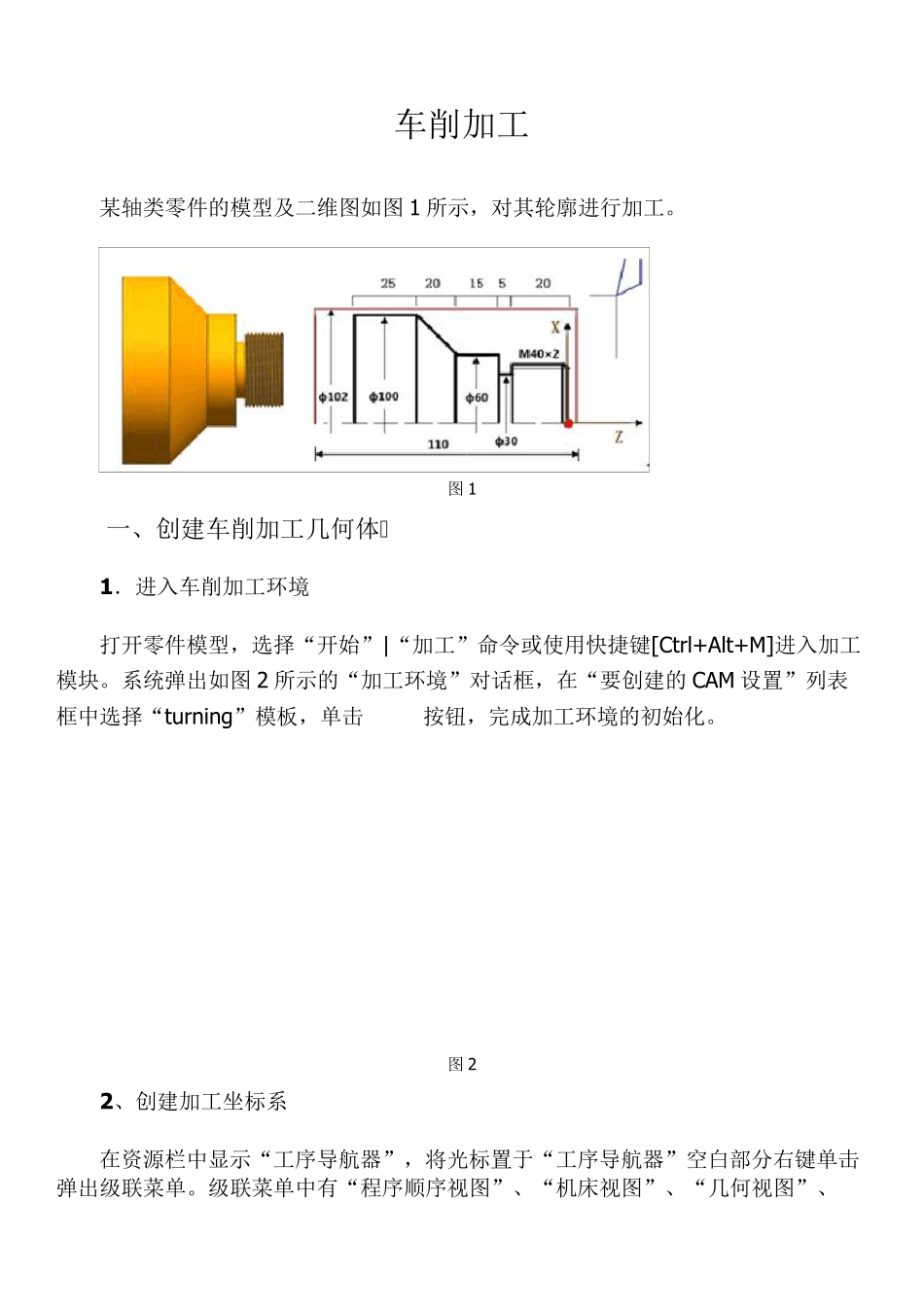车削加工 某轴类零件的模型及二维图如图1 所示,对其轮廓进行加工。 图1 一、创建车削加工几何体 1.进入车削加工环境 打开零件模型,选择“开始”|“加工”命令或使用快捷键[Ctrl+Alt+M]进入加工模块。系统弹出如图2 所示的“加工环境”对话框,在“要创建的CAM 设置”列表框中选择“turning”模板,单击按钮,完成加工环境的初始化。 图2 2、创建加工坐标系 在资源栏中显示“工序导航器”,将光标置于“工序导航器”空白部分右键单击弹出级联菜单。级联菜单中有“程序顺序视图”、“机床视图”、“几何视图”、 “加工方法视图”等,如图 3 所示。在级联菜单中可以切换视图,单击“几何视图”切换到几何视图。依次单击前的“+”符号,将 WORKPIECE 及TURNING_WORKPIECE 展开。如图 4 所示 图 3 图 4 双击“MCS_SPINDLE”结点,系统弹出如图 5 所示的“MCS 主轴”对话框,选择左端面的圆心以指定 MCS,如图 6 所示。车床工作面指定 ZM-XM 平面,则 ZM 轴被定义为主轴中心,加工坐标原点被定义为编程零点。单击按钮,完成设置。 图5 图6 3 、定义工件 在“工序导航器—几何”视图中双击“W ORKPIECE”结点,弹出如图7 所示的“工件”对话框,完成几何体的指定。其中, 图7 单击“指定部件”按钮,弹出 “部件几何体”对话框,选择零件轴,如图8所示。单击按钮,完成设置。 图8 单击“指定毛坯”按钮,弹出 “毛坯几何体”对话框,选择“包容圆柱体”类型,轴方向选择“+ZM”,按如图9 所示设置参数,则可以指定一个长110m m ,直径102m m 的圆柱体作为毛坯。单击按钮,完成对零件轴毛坯的指定。 图9 4 、创建部件边界 在“工序导航器—几何”视图中双击“TURNING_WORKPIECE”结点,弹出如图10 所示的“车削工件”对话框。 图10 在“部件旋转轮廓”类型中选择“无”,单击“指定部件边界”的按钮,弹出如图11 所示的“部件边界”对话框,过滤类型默认为“曲线边界”。定义边界需要按照一定的方向依次选取工件横截面的边界线。显示轴的草图,顺时针依次选择草图曲线。选择“自动”、“封闭”和“左”单选项,单击按钮,完成车削加工部件边界的定义。 图11 单击“指定部件边界”的“显示”按钮,显示部件边界,如图12 所示. 图12 单击“指定毛坯边界”的按钮,弹出“选择毛坯”的对话框,选择棒料,点的位置设置为“在主轴处”,长度为 110m m ,直径为 102m m ,如图13 所...